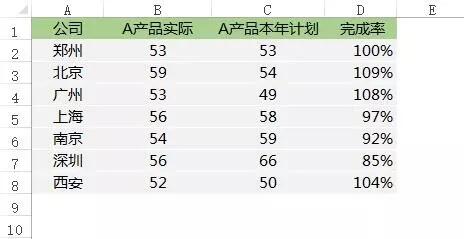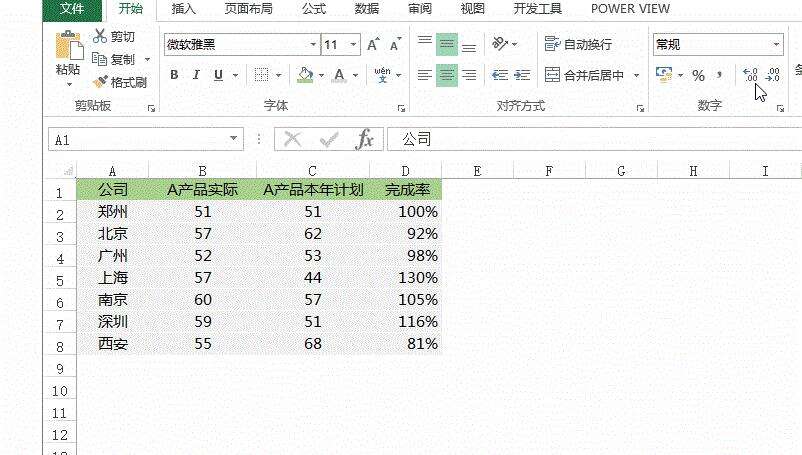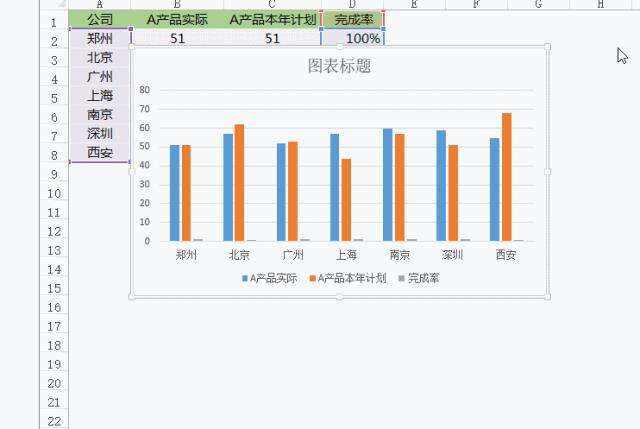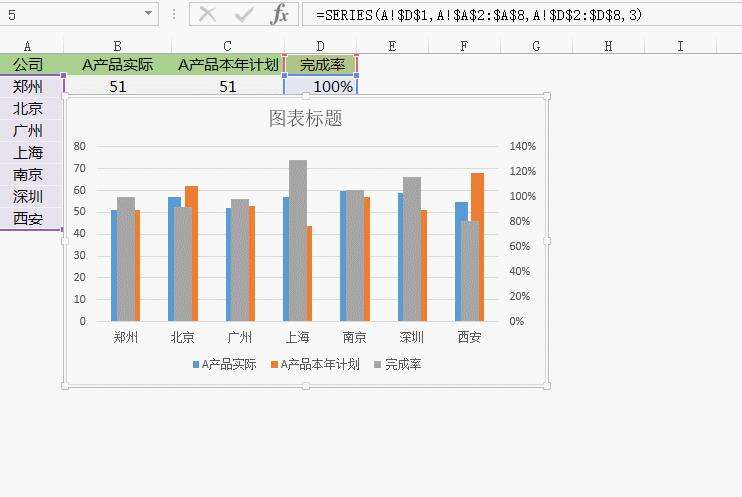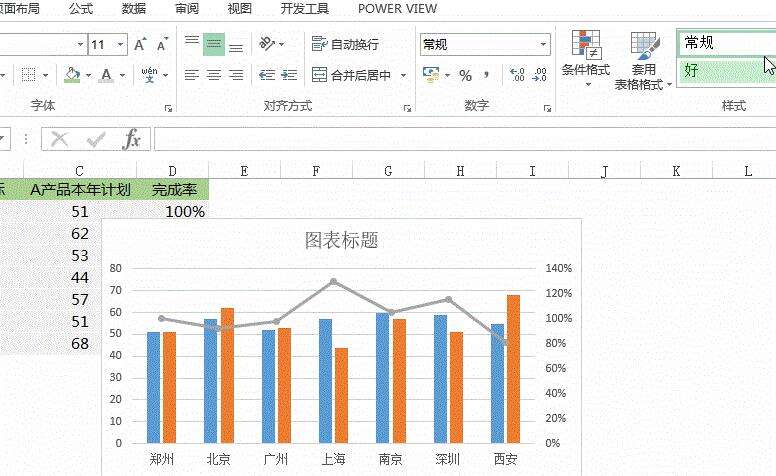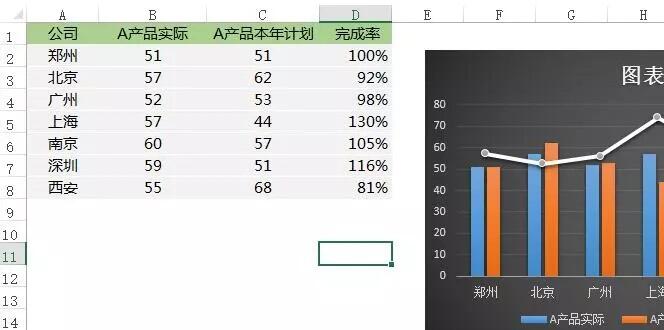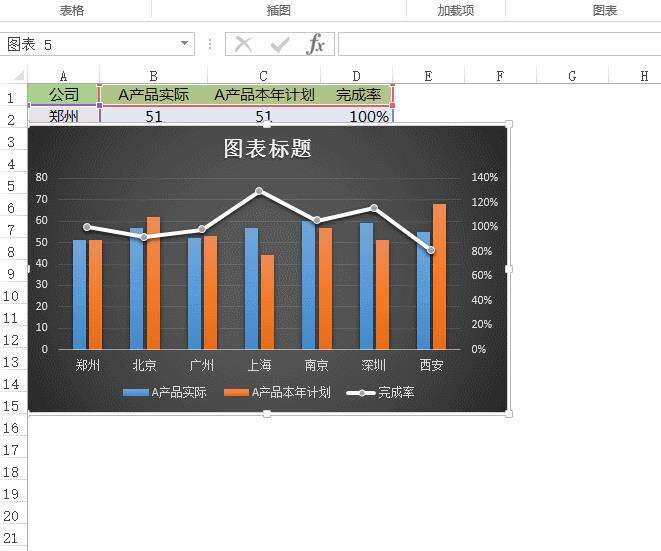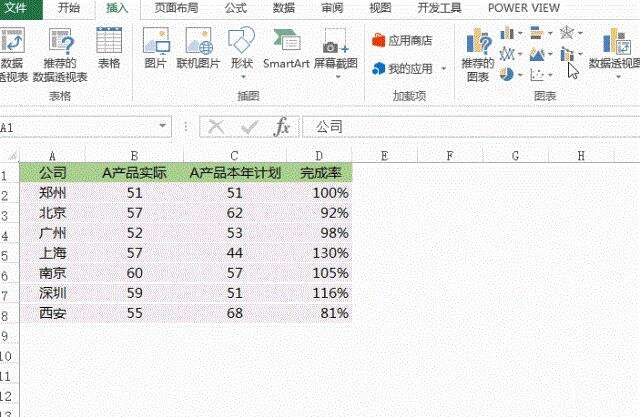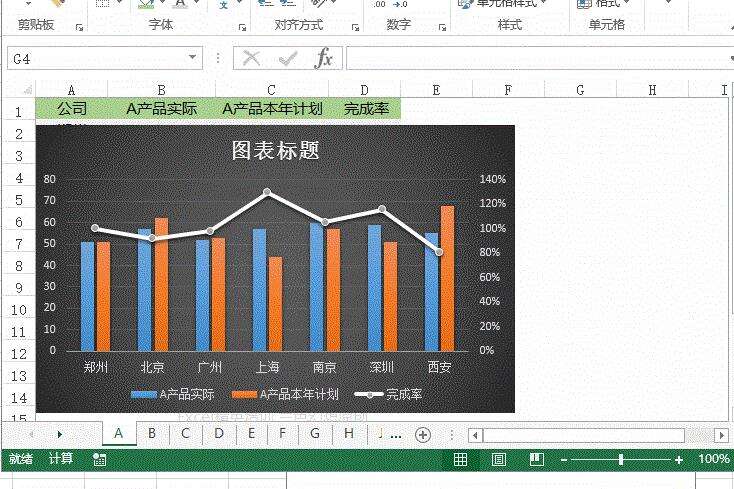老板,做这么多Excel图表,想加班累死我吗?
办公教程导读
收集整理了【老板,做这么多Excel图表,想加班累死我吗?】办公软件教程,小编现在分享给大家,供广大互联网技能从业者学习和参考。文章包含488字,纯文字阅读大概需要1分钟。
办公教程内容图文
我插入一个柱形图,效果不好。完成率的数字太小了看不到。
我把完成率设置为次标轴:选取完成率系列右键 – 设置数据系列格式 – 把主坐标轴改为次坐标轴。效果也不太好,柱子重叠在一起了。
再选取完成率柱子,右键 – 修改系列图表类型,改为折线图。这个挺合适,只是图表感觉有点丑。
好吧,我从设计里找到一个感觉好看的图表,就它了!效果棒棒的!
欢欢喜喜的去交差,可领导的话一下让我跌入无底深渊:你怎么只做A产品的,没看到还有100个产品也需要设置图表吗?
我类个擦!!!
天啊,直接插入还好,关键是调整要费很多时间,这么多不是要累死我吗?领导,你过来,我保证不打死你!
下面,我们来帮帮这位同学
设置方法
第1步,把A产品的图表另存为模板
第2步,选取A产品表格,插入 – 推荐的图表 – 所有图表 – 模板 – 在模板上右键 – 设置为默认模板。
使用方法
选取B产品表,按Alt+F1一键插入,其他表格同理。一秒一个,很快工作就完成了!终于,不用加班了……
设置完成后,记得把默认的模板样式取消,方法同设置默认。
办公教程总结
以上是为您收集整理的【老板,做这么多Excel图表,想加班累死我吗?】办公软件教程的全部内容,希望文章能够帮你了解办公软件教程老板,做这么多Excel图表,想加班累死我吗?。
如果觉得办公软件教程内容还不错,欢迎将网站推荐给好友。